Pentru a salva contactele din nor, va trebui să sincronizați serviciul Cloud cu dispozitivul telefonic. Pentru a face acest lucru, veți avea nevoie de contul Google curent (cutia poștală Gmail și parola, cu care este configurat dispozitivul de telefon). Luați în considerare conservarea contactelor din sistemul de operare Android utilizând contul Google.
Cum de a salva contactele în nor - activați sincronizarea contactelor de pe telefon
Configurarea dispozitivelor Android apare prin contul Google: Cu mesajul Gmail, potrivim telefonul cu serviciul Cloud. Pentru a face acest lucru, va trebui să găsiți contul Google pe telefon și să activați sincronizarea (copiați-vă contactele de pe Internet). Acest lucru se poate face în două moduri.
Prima metodă
- Mergem la "Contacte" la telefon.
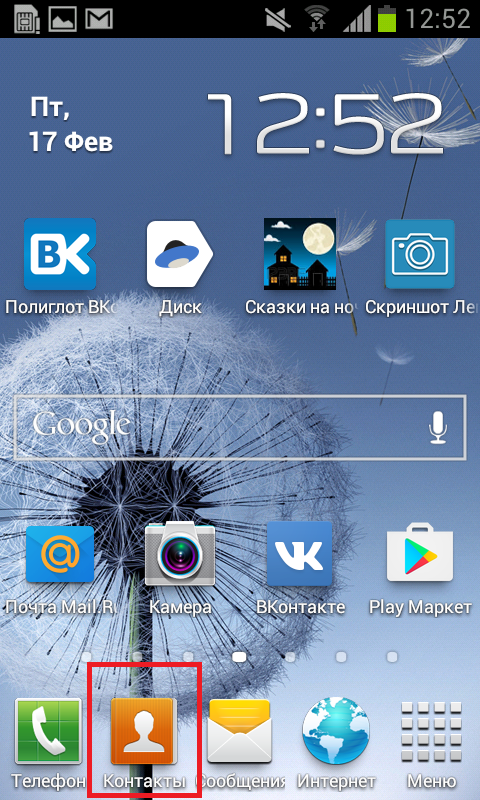
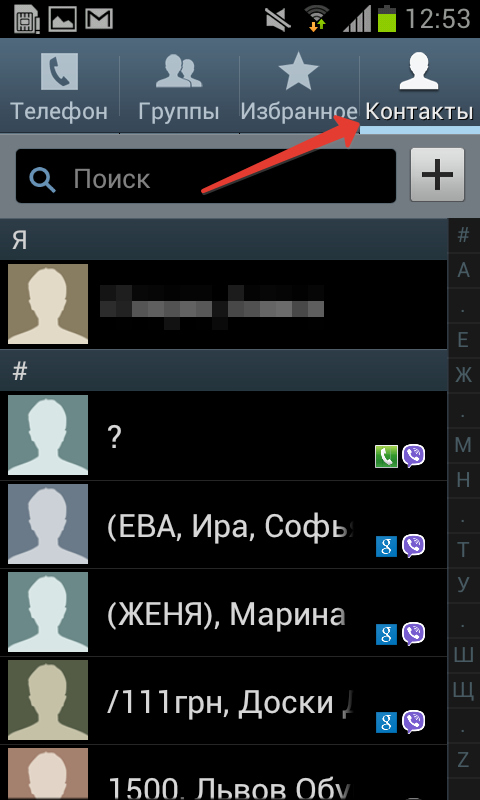
- Faceți clic pe tasta funcțională de pe panoul telefonic din stânga. Meniul suplimentar va apărea.
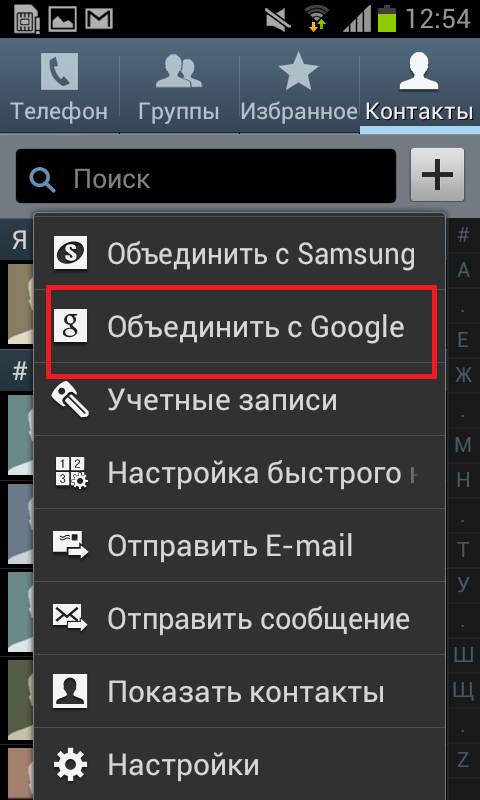
- Selectați "Combină din Google", acțiunea confirmă notificarea pe ecranul telefonului "Contactele dvs. sunt combinate cu contul Google".
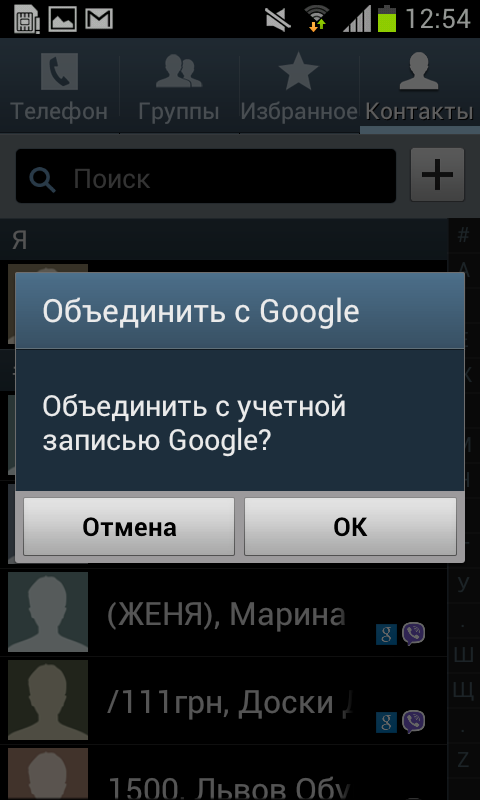
- Acum, contactele dvs. sunt pe Google Cloud și, în cazul unei pierderi ale telefonului, contactele dvs. sunt ușor de reluat prin intermediul contului Gmail.

Al doilea mod
- Mergem la "Setări" de pe dispozitiv.
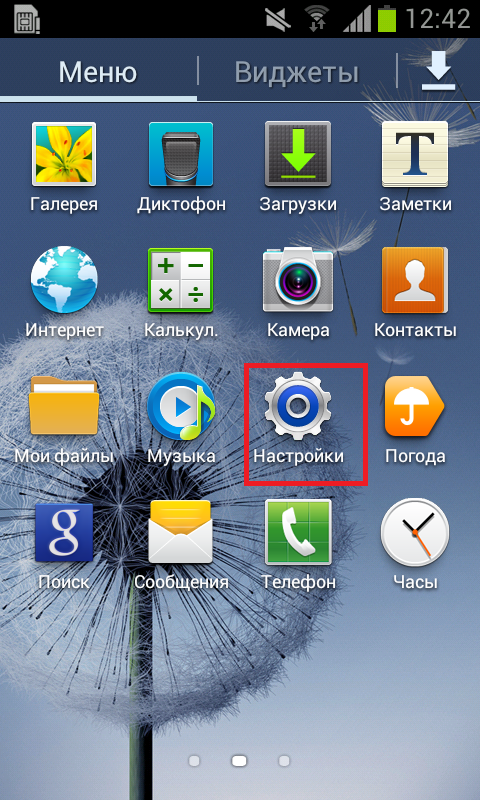
- Găsim elementul de meniu "Conturi și sincronizare".
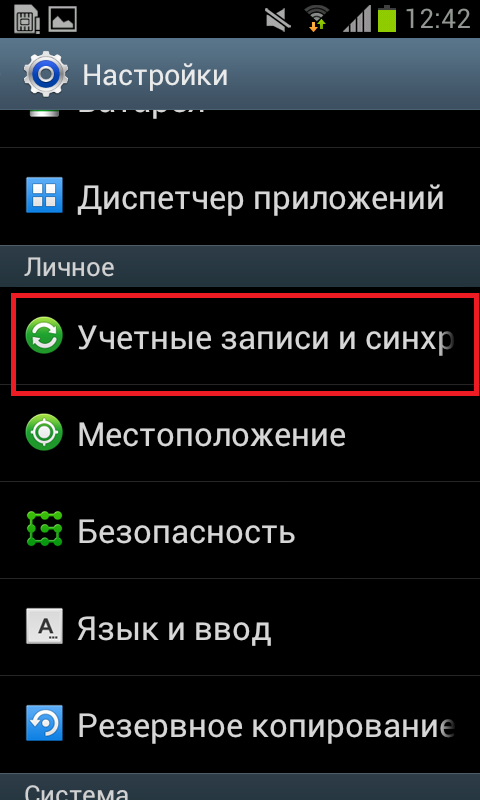
Notă: În funcție de modelul dispozitivului Android, acest element poate fi numit diferit. Privind aproape de valoarea "sincronizării".
- O listă a tuturor conturilor dvs. de pe dispozitiv se deschide. Avem nevoie de Google Cont - găsim, faceți clic pe el.
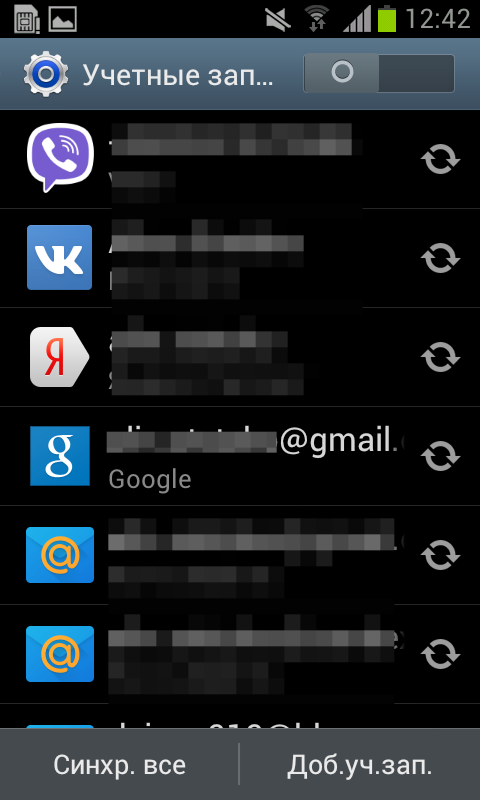
- Acesta va părea meniul Setări, derulați în jos și selectați "Synchronize Contacte" - Faceți clic pe săgeata într-un cerc de lângă comandă. În cadrul acestei opțiuni este data ultimei sincronizare a contactelor dvs. Sincronizarea reușită trebuie confirmată prin apariția datei și a timpului curent.
Notă: Dacă aveți un e-mail Gmail, atunci aveți un nor de asemenea, Google. Rămâne să-l găsească pe Internet și de a face o intrare utilizând căsuța poștală Gmail.
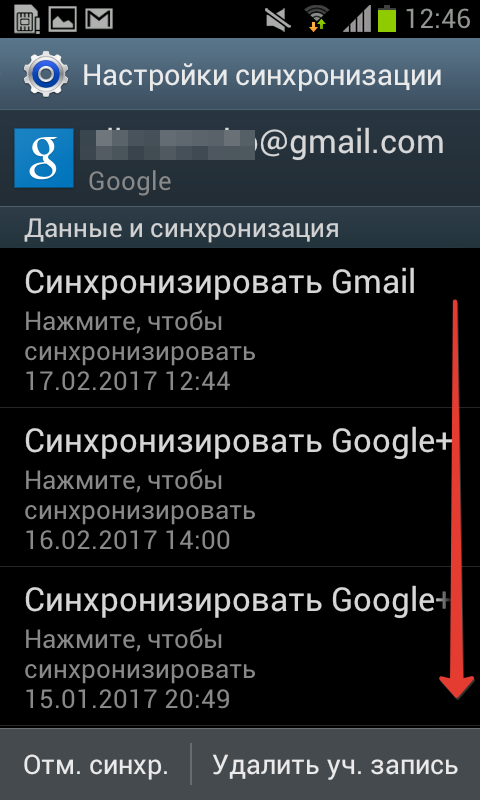
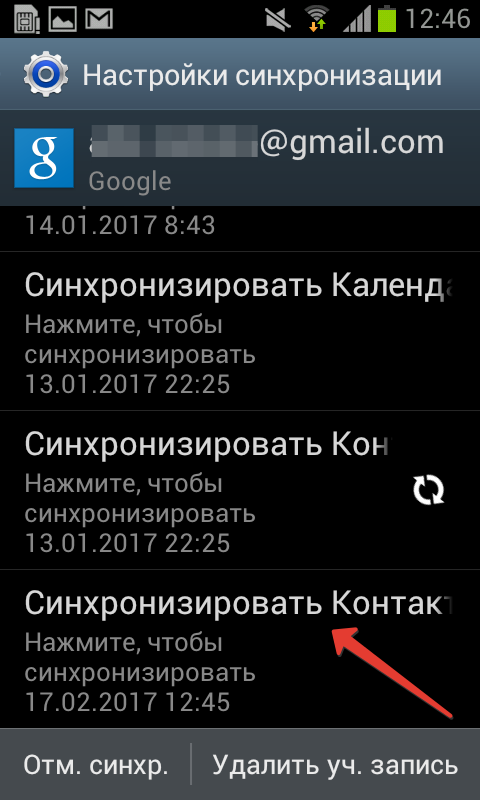
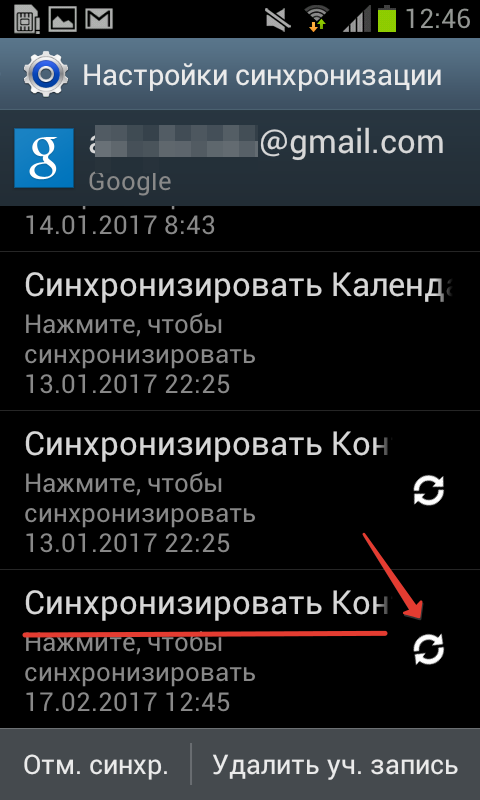
Detectarea contactelor pe nor Google
Acum vom găsi contactele salvate în spațiul Internet pe nor. Pentru a face acest lucru, deschideți orice browser (avem Google Chrom):
- Vom introduce o intrare în bara de adrese www.google.com/contacts. Pentru a face acest lucru, efectuați comanda „Copiere“, „insert“ în bara de adrese a browserului, apăsați „ENTER“.

- Dacă parola cutiei poștale Google nu este salvat în browser-ul, atunci trebuie să introduceți acreditările dvs. (e-mail și parola) pentru a intra.
- Ecranul va părea o listă cu toate contactele care au fost salvate pe nor.
- Din această pagină, puteți gestiona numerele salvate - ștergeți și adăugați abonați.

Cum de a salva contactele în cloud - Despre cont de Gmail (Google)
Nu fiecare nor are opțiunea de a salva persoanele de contact. Contul Google a fost inițial creat tocmai în acest scop - pentru a salva copii de siguranță ale contactelor și a datelor de pe telefon (dispozitiv). Google Cloud oferă 14 GB de spațiu liber pentru acest lucru. Dacă te duci la disc Google de pe computer, puteți vizualiza copiile salvate ale persoanelor de contact. Pentru a face acest lucru, deschideți browser-ul, introduceți textul „Google disc“ în șirul de căutare:

- Faceți clic pe link-ul Google Drive, du-te la ea.
- Toate informațiile salvate, care se vor apărea pe dvs. de cloud.
- În partea stângă, în lista de comenzi faceți clic pe „rezerve“.

- Programul va arăta copiile disponibile ale persoanelor de contact din dispozitivele pe care sincronizarea cu contul Google, precum și data de sincronizare ultima.

Aceste copii cu contacte sunt instalate automat în timpul configurării primare de telefoane, tablete și smartphone-uri bazate pe sistemul de operare Android. Programul cere parola și conectați la contul dvs. Google și apoi sincronizați dispozitivul cu o copie de rezervă pe Internet (în conformitate cu acordul dvs.). Astfel, contactele de la serviciul Google Cloud sunt transferate pe aparat. Puteți citi mai multe despre rezervă în acest articol. Cum de a face o copie de rezervă Android.































Vă mulțumesc, articolul dumneavoastră a ajutat foarte mult.